 開く
開く
作業中のモデルデータを閉じて、別のモデルデータを開きます。
モデルデータを開くM010120_opn_sec01
 ボタンをクリックして、
ボタンをクリックして、 「開く」を選びます。
「開く」を選びます。- ファイルを選択して、「開く」をクリックします。
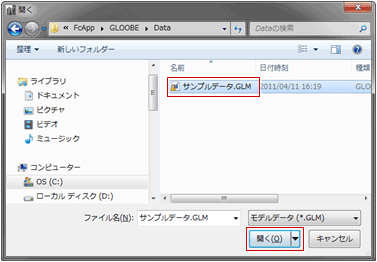
メモ
- 作業中のモデルデータが変更されている場合は、データの保存確認後、別のモデルデータを開きます。
バックアップデータを開くにはM010120_opn_sec05
「開く」ダイアログでファイルの種類を「バックアップ(*.BakGLM)」に変更すると、バックアップファイル(.BakGLM)を開くことができます。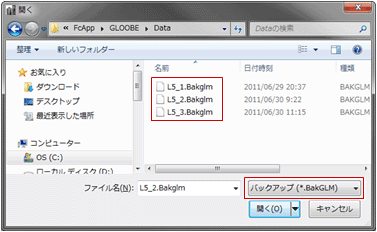
メモ
- バックアップファイルの作成については、「保存時にバックアップファイルを作成するには」を参照してください。
モデルデータを共有するにはM010120_opn_sec02
サーバーに置いたモデルデータを、複数の人が各自のローカルマシンから開くことでデータを共有できます。
モデルデータにアクセス権を設定していない場合(初期値)、サーバーにあるモデルデータを開くとき、すでに他の人が開いていると、次の確認画面が表示されます。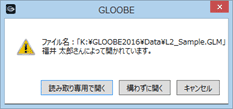
| 読み取り専用で開く | モデルデータを読み取り専用で開きます。保存時は、どの既存データにも上書き保存できません。新規のファイル名を付けて保存してください。 |
| 構わずに開く | 次の確認画面が表示されます。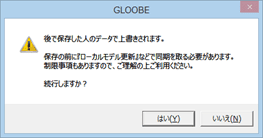 「はい」をクリックすると、モデルデータを共有して開きます。 「いいえ」をクリックすると、開く操作をキャンセルします。 |
メモ
- モデルデータを共有して作業している場合は、データを保存する前に「プロジェクト」メニューの
 「ローカルモデル更新」で他の担当者が加筆修正した内容を取り込んでおく必要があります。
「ローカルモデル更新」で他の担当者が加筆修正した内容を取り込んでおく必要があります。
(操作については、「共有中のモデルデータを更新する」を参照) - サーバーのモデルデータを開くと、そのデータのフォルダに「(当該データファイル名).GLM####」というファイルが自動的に作成されます。このデータには現在開いている人の名前などの情報が登録され、モデルデータを閉じると自動的に削除されます。
GLOOBEが正常終了されなかった場合はこのデータが自動削除されず、他に誰も開いていなくても開いている旨の表示が出ます。そのときはエクスプローラで「(当該データファイル名).GLM####」を削除してください。 - サーバーにあるGLOOBEシートデータは、すでに他の人が開いていると開くことができません。
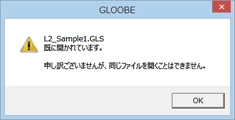
アクセス権を設定したデータを開くにはM010120_opn_sec03
チーム設計を行うとき、モデルデータにアクセス権を設定している場合は、次の手順でモデルデータを開きます。
- 「プロジェクトを開く」ダイアログで「アクセスキー」と「作業グループID」を入力します。
- 「チェック」をクリックして、入力・編集可能なオブジェクトを確認します。
- 「開く」をクリックします。
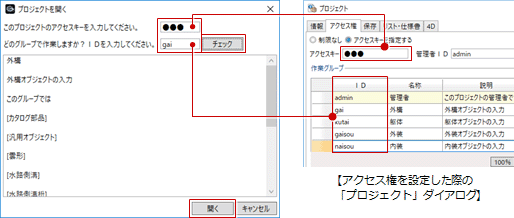
メモ
- 作業グループIDを入力しないでモデルを開いた場合は、閲覧のみが可能となりデータを編集できません。
- 他の人が先にモデルデータを開いている場合、次の確認画面が表示されます。
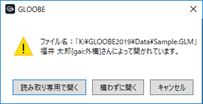
- モデルデータにアクセス権を設定する操作については、「アクセス権を設定するには」を参照してください。